더 나쁜 것은 삼성 휴대폰 키보드로 매우 중요한 메시지를 입력하고 갑자기 "안타깝게도 삼성 키보드가 중지되었습니다"라는 팝업이 표시되는 것입니다. 팝업을 닫으면 입력한 모든 콘텐츠가 사라집니다. 이 문제를 해결하려면 어떻게 해야 합니까? 이 게시물은 주로 삼성 키보드 정지 문제를 해결하는 방법을 알려주고 있으므로 걱정하지 마십시오.
파트 1: "안타깝게도 삼성 키보드가 중지되었습니다"가 발생하는 이유는 무엇입니까?
파트 2: Samsung Keyboard Has Stopped 오류 수정을 위한 문제 해결
삼성 키보드의 문제는 오늘날 사용자에게 비교적 일반적입니다. 실제로 사용자가 직면할 수 있는 모든 문제로 인해 삼성 키보드가 사용자에게 중지될 수 있는 데에는 여러 가지 이유가 있습니다. 더 주목할만한 것 중 일부는 다음과 같습니다.
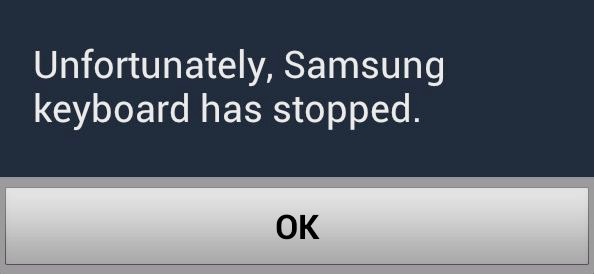
- Verizon의 업데이트와 같은 일부 소프트웨어 앱은 삼성의 소프트웨어 응용 프로그램, 특히 키보드 구성과 호환되지 않습니다. 실제로 사용자는 최근 Dragon 및 스와이프 버전 설치에 문제가 있다고 보고하고 있으며 중지된 메시지를 표시하는 키보드가 나타납니다.
- 삼성 사용자는 특정 업데이트와 그 이후의 기능을 완료 할 때 이러한 문제를 겪고 있습니다. 예를 들어, 이러한 전화기에서 사용자는 이모티콘 버튼을 누르는 것과 관련하여 SwiftKey 기능을 사용할 수 없습니다.
- 일부 사용자는 전화기에서 KNOX 모드로 들어가려고 할 때 "안타깝게도 키보드 Android 중지되었습니다"라는 메시지를 받고 있다고 말합니다.
- 사용자는 특정 기능을 완료하려고 할 때 무작위로 발생하므로 항상 문제를 정확히 찾아낼 수는 없습니다.
- 사용자가 페이스 북의 응용 프로그램에 정보를 게시하려고 할 때 문제가 있습니다.
- 사용자가 운영 체제의 한 버전에서 다음 버전으로 업그레이드를 수행하려고 할 때 발생합니다.
- 일부 사용자는 삼성 장치에 로드된 불안정한 업데이트로 인해 이러한 문제를 일으키고 있습니다.
기본적으로 사용자가 Android 기기에서 변경 할 때 수행하는 활동이 오류로 무작위로 발생하는 것을 발견 할 수 있습니다. 예를 들어, 개인이 키보드를 사용하여 친구, 가족 구성원 등에게 메시지를 입력하는 동안 이러한 문제에 직면할 수 있습니다. 많은 사용자는 또한 메모를 입력하거나, 친근한 알림을 보내거나, 캘린더를 열고 사용하거나, 사용자가 삼성 키보드 기능을 사용해야 할 수 있는 다른 앱을 사용하려고 할 때 발생하는 이러한 문제에 대해 불평하고 있습니다.
다음 사항을 알고 싶을 수 있습니다.
부팅 화면에서 멈추는 Android 해결하는 방법
전화가 계속 꺼지는 문제를 해결하는 방법
다행히도 사람들이 문제를 해결하는 데 사용할 수 있는 몇 가지 다른 솔루션이 있습니다. 보다 일반적인 수정 사항 중 일부도 아래에 제공됩니다.
* 소프트 리셋을 수행하여이 문제를 해결하십시오.
이 문제를 올바른 방법으로 복구할 수 있는 빠른 수정을 수행하려면 먼저 이 쉬운 솔루션을 시도해 볼 수 있습니다. 일반적으로 많은 일반적인 소프트웨어 문제를 해결하기 위해 이 솔루션은 때때로 발생하는 작은 버그를 제거하려는 사람들이 자주 사용합니다. 단계는 다음과 같습니다.
1. 전원 버튼을 눌러 장치를 끕니다.
2. 장치의 전원이 완전히 꺼지면 다음 단계는 전원 버튼을 눌러 장치를 다시 시작하는 것입니다.
이 재설정 옵션은 이러한 종류의 문제를 해결하는 데 도움이 될 수 있으므로 이 키보드 문제에 대한 영구적인 해결책을 찾을 필요 없이 활동을 계속할 수 있습니다.

* 키보드 문제를 해결하기 위해 강제 종료를 수행하십시오.
사용자는 먼저 앱을 탭한 다음 오른쪽 상단 모서리에 제공된 추가 설정 옵션을 탭하여 앱의 설정 열기에서 이 업데이트를 시작하도록 해야 합니다.
1. 시스템 앱 표시를 손가락으로 탭한 다음 현재 사용 중인 메시징 앱 또는 키보드 앱을 찾습니다.
2. 키보드 앱을 찾으면 앱을 연 다음 강제 종료 버튼을 탭해야 합니다.
3. 이 단계가 완료되면 이러한 문제가 여전히 존재하는지 다시 확인할 수 있습니다.
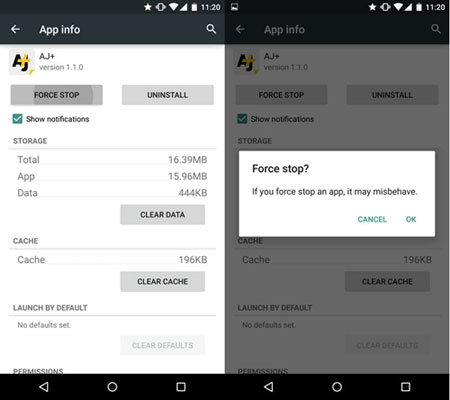
* 삼성 키보드가 중지된 오류를 수정하기 위해 키보드 캐시를 지우십시오.
사용자는 삼성 장치에서 캐시를 지워 이 문제를 해결할 수 있습니다.
1. 캐시를 지우려면 이 프로세스의 첫 번째 단계는 설정 앱을 연 다음 "앱" 옵션을 탭하는 것입니다.
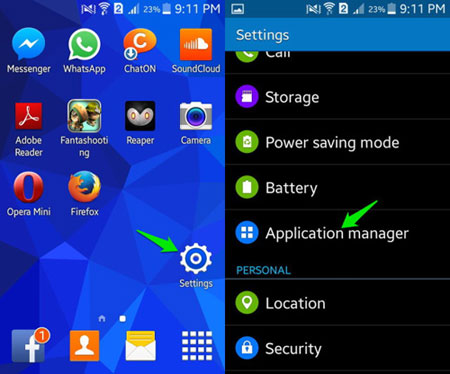
2. 오른쪽 상단에서 (점 3개 아이콘)을 찾은 다음 탭하여 "추가 설정"에 액세스합니다.
3. 이 단계가 완료되면 "시스템 앱 표시"를 탭한 다음 현재 키보드 활동에 사용 중인 키보드 앱을 찾습니다. 경우에 따라 이 키보드 앱의 이름이 삼성 제품 또는 다운로드한 타사 키보드를 반영할 수 있습니다. 두 경우 모두 올바른 앱을 찾으면 해당 앱을 탭하여 열어야 합니다.
4. 저장소를 누른 다음 "캐시 지우기 버튼"을 누릅니다.
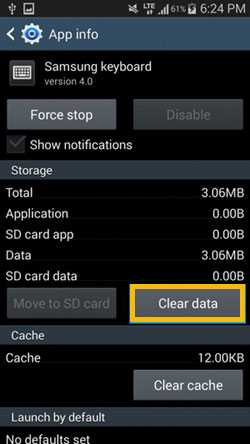
5. 장치를 다시 시작합니다.
6. 완료되면 키보드 문제가 여전히 존재하는지 확인할 수 있습니다.
* 키보드 문제를 해결할 업데이트 설치
다양한 소프트웨어 응용 프로그램의 제조업체가 사용자가 겪고 있는 일반적인 문제를 해결하기 위해 업데이트를 설치하는 것은 드문 일이 아닙니다. 특히 문제와 이를 해결할 수 있는 패치를 식별하여 사용자가 해당 날짜의 활동을 계속 수행할 수 있도록 합니다. 따라서 다른 많은 사람들이 겪고 있는 키보드 문제가 발생하면 해당 특정 상황을 처리하는 업데이트를 찾고 싶을 것입니다.
그렇긴 하지만 이러한 문제를 해결하는 최신 업데이트를 찾아야 합니다. 경우에 따라 수정 사항이 여러 다른 소프트웨어 버그에 포함될 수 있습니다.

* 다른 키보드 앱 설치
일부 사용자는 현재 소프트웨어와 호환되지 않는 키보드 앱을 가지고 있을 수 있습니다. 이러한 경우 가장 좋은 방법은 삼성 키보드 대신 제대로 작동하는 다른 키보드 앱을 설치하는 것입니다. 아래 단계를 따르십시오.
1. Google Play 스토어로 이동하여 휴대폰에 적합한 키보드를 검색하세요. 예를 들어 Google 키보드가 있습니다.
2. 설치 후 삼성 휴대폰에서 "설정" 옵션을 선택할 수 있습니다.
3. "언어 및 키보드" 또는 "언어 및 입력"을 선택한 다음 "현재 키보드"로 이동합니다.
4. 이제 새 키보드를 강조 표시하고 기본 키보드로 설정합니다.
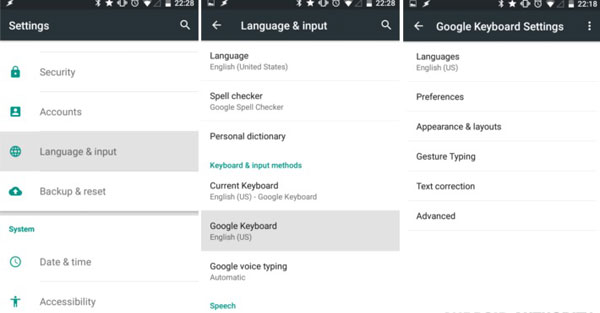
결론적으로 "안타깝게도 삼성 키보드가 중지되었습니다" 오류가 발생하면 특히 중요한 작업 중일 때 실망스러울 수 있습니다. 그러나 이 문제를 해결하는 데 사용할 수 있는 다양한 문제 해결 방법이 있습니다. 여기에 제공된 솔루션은 일반적인 수정 사항 중 일부일 뿐이며 특정 상황에 따라 다른 방법을 사용할 수 있을 수 있다는 점에 유의하는 것이 중요합니다.
이러한 문제 해결 방법은 특정 Samsung 장치 모델과 사용 중인 Android 운영 체제 버전에 따라 다를 수 있습니다. 이러한 방법을 시도한 후에도 문제가 계속 지속되면 삼성 고객 지원에 문의하거나 서비스 센터를 방문하여 추가 지원을 받는 것이 좋습니다.
관련 기사:
5 Windows 10에 Android 전송하는 5가지 방법 [단계별 가이드]
전문가처럼 Android 전화를 전환하는 방법 [해결됨]